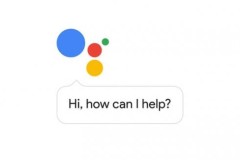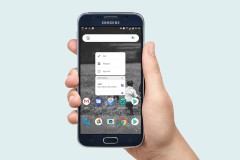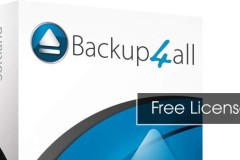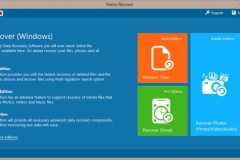Về cơ bản, MobiKin Assistant for Android là một ứng dụng có khả năng đồng bộ dữ liệu Android với máy tính, giúp bạn quản lý mọi thứ trên các thiết bị Android của bạn thông qua máy tính để bàn. Với sự trợ giúp của công cụ này, bạn có thể dễ dàng đồng bộ hóa tất cả các file Android bao gồm tin nhắn, file video, file nhạc, hình ảnh, địa chỉ liên lạc và ứng dụng.
Hiện ứng dụng này hoạt động trên Windows (Windows Vista / XP / 7/8 / 8.1) và Mac (Mac 10.6, 10.7, 10.8 hoặc 10.9).
Hướng dẫn sử dụng MobiKin Assistant
Bước 1: Trước hết, bạn hãy tải về MobiKin Assistant cho Android và cài đặt nó lên máy tính của bạn.
Bước 2: Tiếp theo, bạn hãy khởi động công cụ này và kết nối thiết bị Android của bạn với máy tính thông qua cáp USB. Sau khi điện thoại được kết nối, bạn hãy truy cập Setting → Options → Application Developer → USB Debugging.
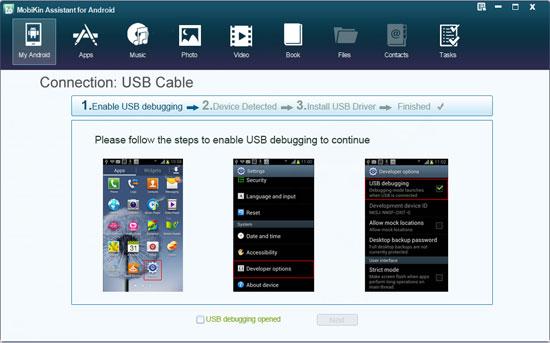
Bước 3: Sau khi kích hoạt USB debugging, bạn hãy click vào tùy chọn USB SB debugging opened và sau đó nhấp vào Next để tải về USB driver. Sau đó, bạn hãy thực hiện như hướng dẫn trên màn hình.
Bước 4: Sau khi cài đặt USB driver hoàn tất, bạn sẽ có thể xem các thông tin cơ bản của điện thoại trên máy tính và chọn các tập tin mà bạn muốn đồng bộ hóa với máy tính của bạn.
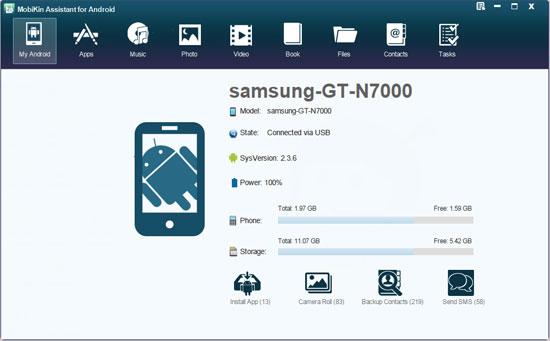
Bước 5: Nếu bạn muốn đồng bộ hóa danh sạch liên hệ với máy tính, click vào nút Contacts nằm trên đầu trang của trình đơn và sau đó nhấn vào 'All Contacts' từ cột bên trái. Sau đó, nhấn vào 'Backup Contacts' để đồng bộ hóa và lưu chúng trên máy tính của bạn.
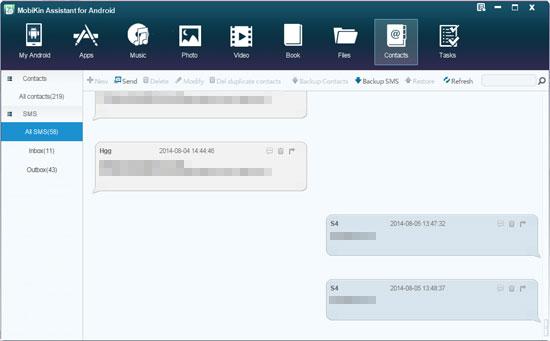
Sau đó, bạn có thể chuyển tất cả các dữ liệu khác như tin nhắn, nhạc, ứng dụng, video, hình ảnh,...bằng cách làm theo cách tương tự.